Excel에서 산점도를 만드는 방법

Excel에서 회귀 분석을 통해 데이터 간의 관계를 탐색하고 시각적으로 분석하는 방법을 알아보세요. 다양한 단계를 따라 쉽게 산점도를 만들 수 있습니다.

탐색 창에서 메일 버튼을 클릭하거나 Ctrl+Shift+I를 누릅니다.
메일 모듈이 나타납니다.
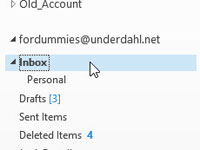
폴더 창에서 받은 편지함을 선택합니다.
받은 편지함이 강조 표시됩니다.

폴더 탭을 선택하고 리본의 속성 섹션에서 자동 보관 설정 버튼을 클릭합니다.
받은 편지함 속성 대화 상자가 열리고 자동 보관 탭이 표시됩니다.
폴더 탭을 선택하고 리본의 속성 섹션에서 자동 보관 설정 버튼을 클릭합니다.
받은 편지함 속성 대화 상자가 열리고 자동 보관 탭이 표시됩니다.
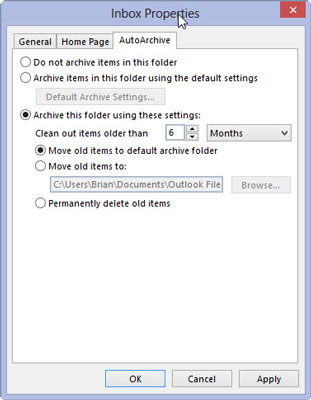
이 설정을 사용하여 이 폴더 보관을 선택합니다. 삼각형이 있는 상자를 클릭하고 월을 선택합니다.
받은 편지함에서 훨씬 더 최근의 메시지를 자동 보관하려면 주 또는 일을 선택합니다.
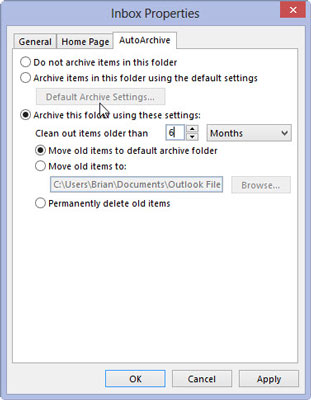
다음보다 오래된 항목 정리 텍스트 상자에 숫자 6을 입력합니다.
이제 받은 편지함 속성 대화 상자에 6개월이 지난 항목이 지워진다고 표시되어야 합니다. 텍스트 상자에 1에서 999 사이의 숫자를 입력할 수 있습니다. 즉, 받은 편지함에서 1일에서 999개월 사이의 메시지를 자동 보관할 수 있습니다.
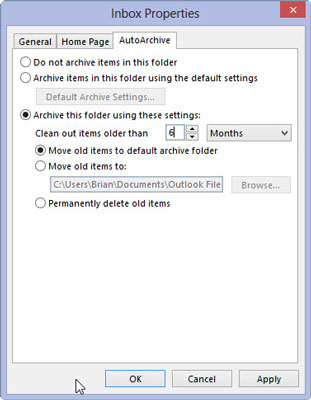
이전 항목을 기본 보관 폴더로 이동을 선택합니다.
이 설정은 이미 선택되어 있을 수 있지만 오래된 항목 영구 삭제 옵션이 선택되어 있지 않은지 확인하십시오 . 이 옵션을 선택하면 모든 이전 받은 편지함 메시지가 보관되지 않고 삭제됩니다.
이전 항목을 기본 보관 폴더로 이동을 선택합니다.
이 설정은 이미 선택되어 있을 수 있지만 오래된 항목 영구 삭제 옵션이 선택되어 있지 않은지 확인하십시오 . 이 옵션을 선택하면 모든 이전 받은 편지함 메시지가 보관되지 않고 삭제됩니다.
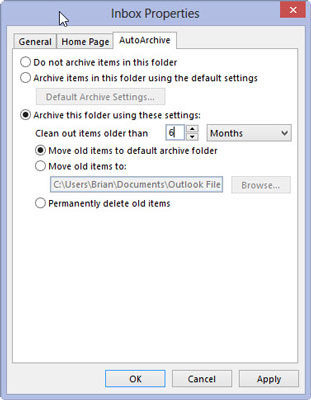
확인 버튼을 클릭합니다.
단일 폴더에 대해서만 자동 보관 설정을 지정하는 경우에도 Outlook의 자동 보관 설정을 켜야 합니다. 자동 보관이 이미 켜져 있는 경우 받은 편지함 속성 대화 상자가 닫히고 모든 설정이 완료됩니다.
확인을 클릭한 후 전역 자동 보관 옵션이 설정되어 있지 않습니다.라는 창이 나타나면 Outlook의 자동 보관 설정이 켜져 있지 않음을 의미합니다. 운 좋게도 이 창에서는 확인 버튼을 클릭하여 켤 수 있는 옵션을 제공합니다. 확인을 클릭하여 Outlook 및 받은 편지함에 대한 자동 보관을 켭니다.
Excel에서 회귀 분석을 통해 데이터 간의 관계를 탐색하고 시각적으로 분석하는 방법을 알아보세요. 다양한 단계를 따라 쉽게 산점도를 만들 수 있습니다.
이 가이드를 사용하여 LuckyTemplates.com에서 Azure Information Protection을 효과적으로 구성하는 방법을 알아보세요.
SharePoint와 Power BI 통합 방법 및 LuckyTemplates.com에서 보고서를 SharePoint 사이트에 연결하는 다양한 방법에 대해 알아보세요.
프레젠테이션 중 펜 혹은 형광펜을 사용하여 PowerPoint 슬라이드에 그린 경우, 사용자가 다음 프레젠테이션을 위해 그림을 저장하거나 쉽게 지울 수 있도록 하는 방법을 알립니다.
Smartsheet는 프로젝트를 관리하고, 워크플로를 구축하고, 팀과 협업할 수 있는 동적 작업 플랫폼입니다.
SharePoint는 다양한 워크플로 응용 프로그램, "목록" 데이터베이스 및 기타 웹 구성 요소는 물론 보안 기능을 사용하여 비즈니스 그룹의 공동 작업을 제어하는 웹 기반 공동 작업 시스템입니다.
반니엔 캘린더(Van Nien Calendar)는 휴대폰에서 달력 보기 애플리케이션으로, 휴대폰에서 태음태양일을 빠르게 확인하고 중요한 업무를 정리할 수 있도록 도와줍니다.
Microsoft Outlook은 Microsoft Corporation에서 개발한 비즈니스 및 생산성 응용 프로그램입니다.
ClickUp은 모든 비즈니스에서 가장 높은 평가를 받는 생산성 플랫폼 중 하나입니다. Google, Booking.com, San Diego Padres 및 Uber와 같은 대기업은 모두 ClickUp을 사용하여 직장 생산성을 높입니다.
PDF는 텍스트 문서를 읽고, 만들고, 보내는 데 일반적으로 사용되는 형식이 되었습니다. 결과적으로 이러한 유형의 문서화에 사용되는 프로그램 수가 증가했습니다. PDF-XChange Viewer는 점점 더 많은 PDF 뷰어 중 하나입니다.








